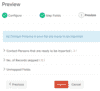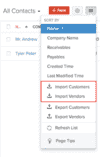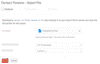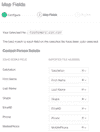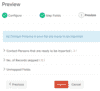データのインポート
- データをインポートする対象のモジュールに移動してください。
- ドロップダウンメニューから[インポート]オプションを選択してください。
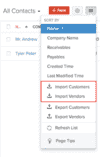
- この操作により、インポートしたいデータをアップロードするための新しいページに移動します。
- データファイルを選択してください。CSV(コンマ区切り値)、TSV(タブ区切り値)、またはXLS(Excelスプレッドシート)ファイルとしてハードドライブからアップロードできます。インポートファイルに合わせた文字コードを選択して、[次へ]をクリックしてください。
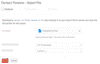
メモ:
サンプルファイルをダウンロードし、インポートファイルと比較することで、インポートを迅速かつ効率的に行うことができます。サンプルファイルをクリックすると、ご利用中のコンピューターにダウンロードされます。
- 続いて、データを適切にインポートするために、インポートファイルで使用されている見出しをZoho Booksの項目に関連付けるよう求められます。
- インポートファイルの見出しに対応する項目を割り当ててください。
- 次回に同じ関連付けの形式を使用したい場合、[選択した項目を、今後インポートする時に使用できます。]をオンにしてください。
- [次へ]をクリックしてください。
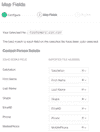
- インポート可能なデータ、スキップしたデータ、関連付けられていない項目などの情報の概要をプレビュー画面から確認できます。
- [インポート]をクリックすると、ファイルのインポートが完了します。